| 일 | 월 | 화 | 수 | 목 | 금 | 토 |
|---|---|---|---|---|---|---|
| 1 | 2 | 3 | 4 | 5 | ||
| 6 | 7 | 8 | 9 | 10 | 11 | 12 |
| 13 | 14 | 15 | 16 | 17 | 18 | 19 |
| 20 | 21 | 22 | 23 | 24 | 25 | 26 |
| 27 | 28 | 29 | 30 |
- 자바스크립트 class
- spring 에러
- 디자인 패턴
- 스프링 에러
- Intellij
- Oracle
- REST API
- javascript 클래스
- 메이븐
- spring boot rest api
- 오라클
- 전자정부프레임워크
- 전자정부 샘플
- 인텔리제이
- spring boot post api
- 자바스크립트
- spring boot CRUD
- spring boot error
- 스프링부트 post api
- Spring
- Spring REST API
- 스프링
- Spring boot
- pom.xml
- egov
- javascript class
- 자바스크립트 클래스
- exceptiontransfer
- spring 설정 파일
- javascript
- Today
- Total
목록egov (2)
빵구의 개발 메꾸기
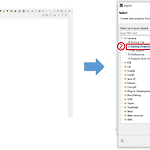 Eclipse 프로젝트 import 에러 해결
Eclipse 프로젝트 import 에러 해결
Eclipse IDE에서 git에서 받은 프로젝트의 디렉토리를 잡고 import 하려고 했으나 No projects are found to import 라는 경고 메세지와 함께 프로젝트가 존재함에도 불구하고 인식이 되지 않는 문제가 발생했다. 따라서 다른 방법으로 프로젝트를 import 했다. 우선 에러가 발생한 경우의 과정을 보여주고 다른 방법으로 import한 과정을 보여주고자 한다. ① 프로젝트를 import하기 위해 상단 File 메뉴의 import를 클릭한다. ② General ▶ Existing Projects into Workspace 를 클릭한다. ③ Next 버튼을 클릭한다. ④ Browse 버튼을 클릭 후 import할 프로젝트가 있는 경로를 잡아준다. ⑤ import를 하려고 했으나 ..
 전자정부 프레임워크 개발 환경 셋팅
전자정부 프레임워크 개발 환경 셋팅
① https://egovframe.go.kr/home/main.do URL 접속 후 다운로드의 개발환경 메뉴를 클릭한다. ① 가장 최신 버전인 4.x 다운로드를 클릭한다. (버전은 사용자별로 원하는 것을 선택) ② 개발자용 개발환경 64bit(Implementation Tool) Version 4.0.0 을 클릭한다. ③ 해당 첨부파일을 클릭한다. ① 다운로드 버튼을 클릭한다. ② 파일이 다운로드 되는 것을 볼 수 있다. ① 압축 파일을 풀면 다음과 같이 구성되어 있다. ② elipse IDE를 실행한다. ① 좌측 영역에 다양한 프로젝트를 생성할 수 있는 링크들이 나온다. ① 좌측영역에 위의 사진과 같이 나오지 않을 경우 Open Perspective 버튼을 클릭한다. ② eGovFrame을 선택하고 ..
